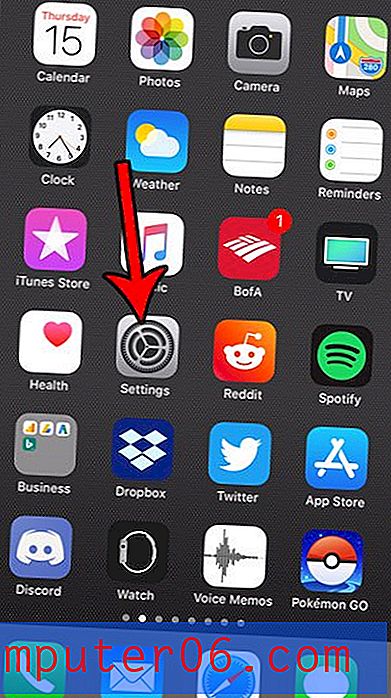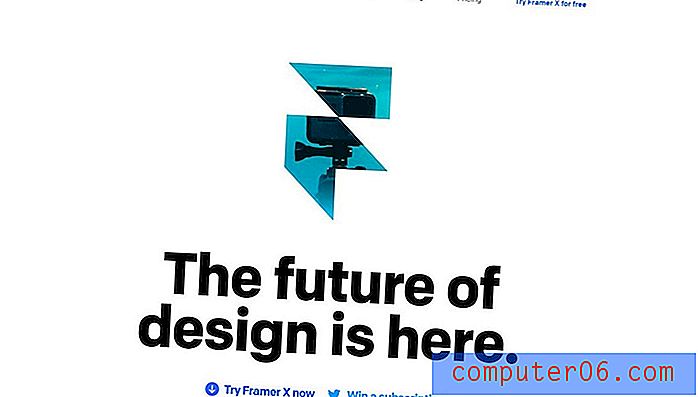Comment masquer une image sur un iPhone 6
Y a-t-il des photos sur votre iPhone que vous préféreriez que les autres ne voient pas? Cela peut être un problème si vous montrez souvent des images à d'autres personnes sur votre appareil, ou si quelqu'un regarde fréquemment votre application Photos. iOS 9 possède une fonctionnalité qui vous permet de masquer certaines de vos photos des emplacements Moments, Collections et Années dans l'application Photos.
L'option de masquer une image est quelque chose que vous pouvez définir pour chaque image individuelle sur votre iPhone, alors suivez notre petit guide ci-dessous pour savoir où se trouve ce paramètre afin que vous puissiez commencer à masquer certaines de vos images.
Masquage d'images dans iOS 9
Cet article a été écrit à l'aide d'un iPhone 6 Plus, dans iOS 9. Si vous ne l'avez pas encore fait, vous pouvez mettre à jour vers iOS 9 directement depuis votre iPhone compatible. La mise à jour apporte de nombreuses fonctionnalités et paramètres intéressants, tels qu'un mode batterie à faible consommation et Wi-Fi Assist pour vous aider à rester en ligne.
Ces étapes vous aideront à masquer vos photos des moments, des collections et des années, qui sont accessibles à partir de l'onglet Photos en bas de l'écran de l'application Photos. L'image sera toujours visible dans votre onglet Albums.
- Ouvrez l'application Photos .
- Accédez à l'image que vous souhaitez masquer, puis appuyez sur l'icône Partager dans le coin inférieur gauche de l'écran.
- Appuyez sur le bouton Masquer .
- Appuyez sur le bouton Masquer la photo pour confirmer que vous souhaitez masquer l'image. Comme indiqué sur cet écran, l'image ne sera masquée que pour les moments, les collections et les années. Il sera toujours visible dans des albums tels que la pellicule.


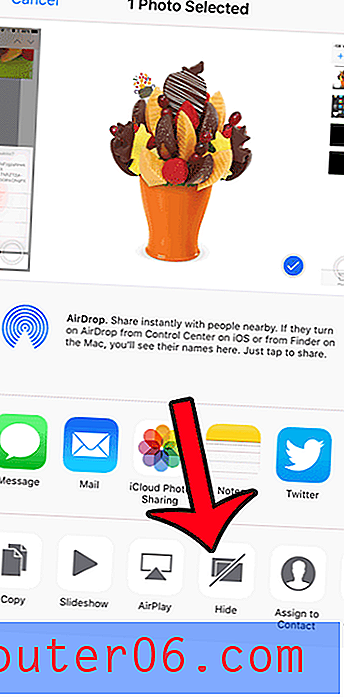
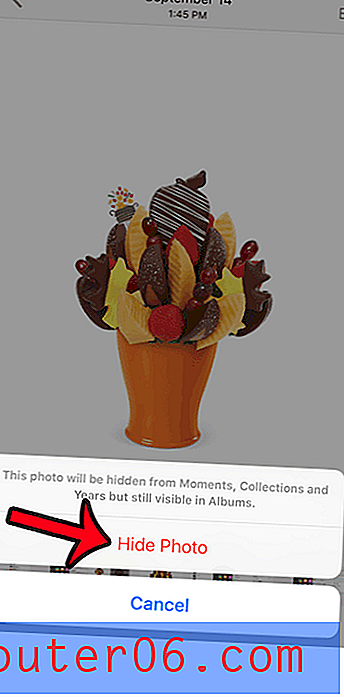
Si vous souhaitez afficher l'image plus tard, vous pouvez y accéder dans votre pellicule, appuyez sur l'icône Partager, puis sélectionnez l'option Afficher .
Cherchez-vous un moyen simple de sauvegarder ou de sauvegarder vos photos qui ne nécessite pas de connexion à un ordinateur? Dropbox dispose d'une fonction de téléchargement automatique que vous pouvez utiliser pour transférer des photos directement de votre iPhone vers votre compte Dropbox. Il fonctionne même avec des comptes gratuits.